Konwersja pliku Word na PDF jest niezwykle prosta i może być wykonana na kilka sposobów. Wiele osób zastanawia się, jak zachować oryginalny format dokumentu podczas tej operacji. Na szczęście istnieją różne metody, które umożliwiają łatwe przekształcenie plików, nie narażając ich na utratę ważnych elementów, takich jak układ, czcionki czy obrazy.
W artykule omówimy trzy główne sposoby konwersji plików Word na PDF: wykorzystanie Microsoft Word, narzędzi online oraz dedykowanego oprogramowania. Dzięki tym informacjom każdy będzie mógł szybko i skutecznie zamienić swoje dokumenty, korzystając z metody, która najlepiej odpowiada jego potrzebom. Kluczowe informacje:- Microsoft Word: Konwersja do PDF w programie Word zajmuje tylko kilka kliknięć.
- Narzędzia online: Serwisy takie jak Adobe Acrobat i Smallpdf oferują szybkie opcje konwersji bez potrzeby instalacji.
- PDF24: Darmowy konwerter online, który pozwala na łatwe przekształcenie plików DOC na PDF.
- Soda PDF: Narzędzie do konwersji, które zachowuje układ dokumentu i działa bez instalacji.
Metody konwersji pliku Word na PDF bez utraty formatu
Konwersja dokumentów Word do formatu PDF jest kluczowa dla zachowania oryginalnego układu i formatu. Istnieje wiele metod, które umożliwiają przeprowadzenie tej operacji, a każda z nich ma swoje unikalne cechy. Wybór odpowiedniej metody zależy od dostępnych narzędzi oraz preferencji użytkownika. W tym artykule omówimy różne sposoby konwersji, które gwarantują, że dokumenty zachowają swoje formatowanie.
Jednym z najpopularniejszych sposobów jest wykorzystanie funkcji eksportu w programie Microsoft Word, która pozwala na zapisanie dokumentu bezpośrednio w formacie PDF. Dodatkowo, istnieją również darmowe narzędzia online, które umożliwiają konwersję plików bez potrzeby instalacji oprogramowania. Te metody są szczególnie przydatne, gdy chcemy szybko i łatwo uzyskać plik PDF z dokumentu Word, nie martwiąc się o utratę formatu.
Użycie Microsoft Word do konwersji na PDF z zachowaniem formatu
Aby skonwertować dokument Word na PDF, otwórz plik w Microsoft Word, a następnie przejdź do zakładki "Plik". Wybierz opcję "Eksportuj", a następnie kliknij "Utwórz PDF/XPS". Po wybraniu lokalizacji, w której chcesz zapisać plik, kliknij "Publikuj". Dzięki temu procesowi, Word zachowa wszystkie elementy formatowania, takie jak czcionki, style i układ strony.
Aby upewnić się, że formatowanie jest zachowane, warto zwrócić uwagę na kilka ustawień przed konwersją. Sprawdź, czy używasz standardowych czcionek, które są dostępne na większości urządzeń, oraz upewnij się, że marginesy i układ strony są ustawione zgodnie z wymaganiami. Dodatkowo, przed konwersją, warto sprawdzić, czy dokument nie zawiera elementów, które mogą nie być poprawnie interpretowane w formacie PDF.
Wykorzystanie darmowych narzędzi online do konwersji plików
W dzisiejszych czasach dostępnych jest wiele darmowych narzędzi online, które umożliwiają konwersję plików Word na PDF. Te narzędzia są idealne dla osób, które potrzebują szybkiej i prostej konwersji bez instalacji dodatkowego oprogramowania. Większość z nich oferuje intuicyjny interfejs, który pozwala na łatwe przeciąganie i upuszczanie plików.- Smallpdf - Proste narzędzie do konwersji, które obsługuje różne formaty plików oraz oferuje dodatkowe funkcje, takie jak kompresja PDF.
- ILovePDF - Oferuje różnorodne opcje konwersji i edycji plików PDF, a także możliwość łączenia kilku dokumentów w jeden plik.
- PDF2Go - Umożliwia konwersję plików Word na PDF oraz edycję dokumentów PDF online, co czyni go wszechstronnym narzędziem.
Zastosowanie oprogramowania do konwersji PDF dla systemu Windows
W przypadku użytkowników systemu Windows, istnieje wiele dedykowanych programów, które umożliwiają konwersję plików Word na PDF, zachowując przy tym oryginalne formatowanie. Oprogramowanie takie jak Adobe Acrobat, Foxit PhantomPDF oraz Nitro PDF oferuje różnorodne funkcje, które mogą znacznie ułatwić ten proces. Wiele z tych programów pozwala na edytowanie, łączenie i zabezpieczanie plików PDF, co czyni je wszechstronnymi narzędziami do pracy z dokumentami. Warto zwrócić uwagę na różnice w cenach oraz funkcjonalności, aby wybrać najlepsze rozwiązanie dla swoich potrzeb.
Niektóre z tych programów oferują darmowe wersje próbne, co pozwala na przetestowanie ich możliwości przed podjęciem decyzji o zakupie. Dzięki temu użytkownicy mogą sprawdzić, które funkcje są dla nich najważniejsze i jakie oprogramowanie najlepiej spełni ich oczekiwania. Wybór odpowiedniego oprogramowania do konwersji może znacznie wpłynąć na efektywność pracy oraz jakość uzyskiwanych plików PDF.
| Oprogramowanie | Funkcje | Cena | Ocena użytkowników |
|---|---|---|---|
| Adobe Acrobat | Tworzenie, edytowanie, łączenie PDF, zabezpieczenia | Od 24,99 zł/miesiąc | 4.8/5 |
| Foxit PhantomPDF | Edytowanie PDF, współpraca, zabezpieczenia | Od 14,99 zł/miesiąc | 4.5/5 |
| Nitro PDF | Tworzenie, edytowanie, konwersja PDF, współpraca | Od 9,99 zł/miesiąc | 4.6/5 |
Jak zachować oryginalny format dokumentu podczas konwersji
Aby skutecznie zachować oryginalny format dokumentu podczas konwersji, warto zastosować kilka sprawdzonych praktyk. Kluczowe jest, aby przed przystąpieniem do konwersji upewnić się, że wszystkie elementy dokumentu są odpowiednio poukładane i sformatowane. Wiele osób nie zdaje sobie sprawy, że drobne zmiany, takie jak niewłaściwe marginesy czy nieodpowiednie czcionki, mogą znacząco wpłynąć na końcowy efekt. Dlatego warto poświęcić chwilę na dokładne sprawdzenie dokumentu przed jego przekształceniem.
Ważne jest również, aby korzystać z odpowiednich narzędzi, które są w stanie zachować formatowanie. Niektóre programy do konwersji oferują dodatkowe opcje, które mogą pomóc w utrzymaniu oryginalnego wyglądu dokumentu. Używanie profesjonalnych narzędzi może zaoszczędzić czas i frustrację, gdyż pozwala na uniknięcie nieprzyjemnych niespodzianek po konwersji. Warto również zapoznać się z ustawieniami, które mogą wpłynąć na jakość konwersji.
Na koniec, dobrym pomysłem jest testowanie konwersji na różnych dokumentach, aby upewnić się, że proces działa zgodnie z oczekiwaniami. Dzięki temu można zidentyfikować potencjalne problemy i wprowadzić odpowiednie poprawki. Pamiętaj, że każdy dokument jest inny, więc podejście do konwersji powinno być elastyczne i dostosowane do konkretnego przypadku.
Wskazówki dotyczące ustawień przed konwersją pliku
Przed przystąpieniem do konwersji pliku Word na PDF, warto zwrócić uwagę na kilka kluczowych ustawień, które mogą pomóc w zachowaniu oryginalnego formatu. Upewnij się, że marginesy są odpowiednio ustawione, a rozmiar czcionki jest zgodny z wymaganiami dokumentu. Dobrze jest także zastosować style, które są spójne w całym dokumencie, co ułatwi konwersję. Sprawdzenie tych szczegółów może znacząco wpłynąć na końcowy wygląd pliku PDF.
- Sprawdzenie marginesów, aby upewnić się, że są one zgodne z wymaganiami dokumentu.
- Ustawienie rozmiaru czcionki na odpowiedni, aby uniknąć zniekształceń w PDF.
- Zastosowanie stylów w całym dokumencie, co ułatwi konwersję i zachowa spójność.
Unikanie najczęstszych błędów przy konwersji do PDF
Podczas konwersji plików Word na PDF, istnieje wiele pułapek, które mogą prowadzić do problemów z formatowaniem. Często spotykanym błędem jest nieprzestrzeganie stylów dokumentu, co może skutkować chaotycznym układem w pliku PDF. Dodatkowo, zbyt skomplikowane układy mogą nie być poprawnie odwzorowane, co wpływa na czytelność dokumentu. Użycie nietypowych czcionek to kolejny problem, ponieważ nie wszystkie czcionki są dostępne w formacie PDF, co może prowadzić do ich zamiany na inne, co z kolei zmienia wygląd tekstu. Warto być świadomym tych błędów i podejmować kroki, aby ich uniknąć.- Nieprzestrzeganie stylów dokumentu, co prowadzi do niejednorodności w formacie.
- Zbyt skomplikowane układy, które mogą być źle interpretowane przez programy konwertujące.
- Użycie nietypowych czcionek, które mogą nie być dostępne w plikach PDF, co skutkuje ich zamianą.
Testowanie i weryfikacja pliku PDF po konwersji
Po zakończeniu konwersji pliku Word na PDF, kluczowe jest dokładne sprawdzenie finalnego dokumentu pod kątem dokładności formatowania. Warto zwrócić uwagę na różne aspekty, takie jak układ tekstu, jakość obrazów oraz czy wszystkie elementy graficzne zostały poprawnie odwzorowane. Należy także upewnić się, że wszystkie linki działają i że czcionki są zgodne z oryginalnym dokumentem. Przeprowadzenie dokładnej weryfikacji pozwala na zidentyfikowanie wszelkich problemów, które mogą wpłynąć na czytelność i profesjonalny wygląd pliku PDF. Taki przegląd jest niezbędny, aby uniknąć ewentualnych nieporozumień lub błędów w komunikacji związanych z dokumentem.
Aby skutecznie przeprowadzić testowanie, warto zastosować kilka sprawdzonych metod. Przede wszystkim, otwórz plik PDF na różnych urządzeniach, aby zobaczyć, jak prezentuje się w różnych warunkach. Dodatkowo, korzystaj z narzędzi do weryfikacji PDF, które mogą pomóc w identyfikacji problemów z formatowaniem. Nie zapomnij również o poproszeniu innej osoby o opinię na temat dokumentu, ponieważ świeże spojrzenie może ujawnić błędy, które mogły umknąć Twojej uwadze.
Czytaj więcej: Na czym polega zdalne nauczanie: 8 kluczowych aspektów
Jak wykorzystać format PDF w codziennej pracy i współpracy
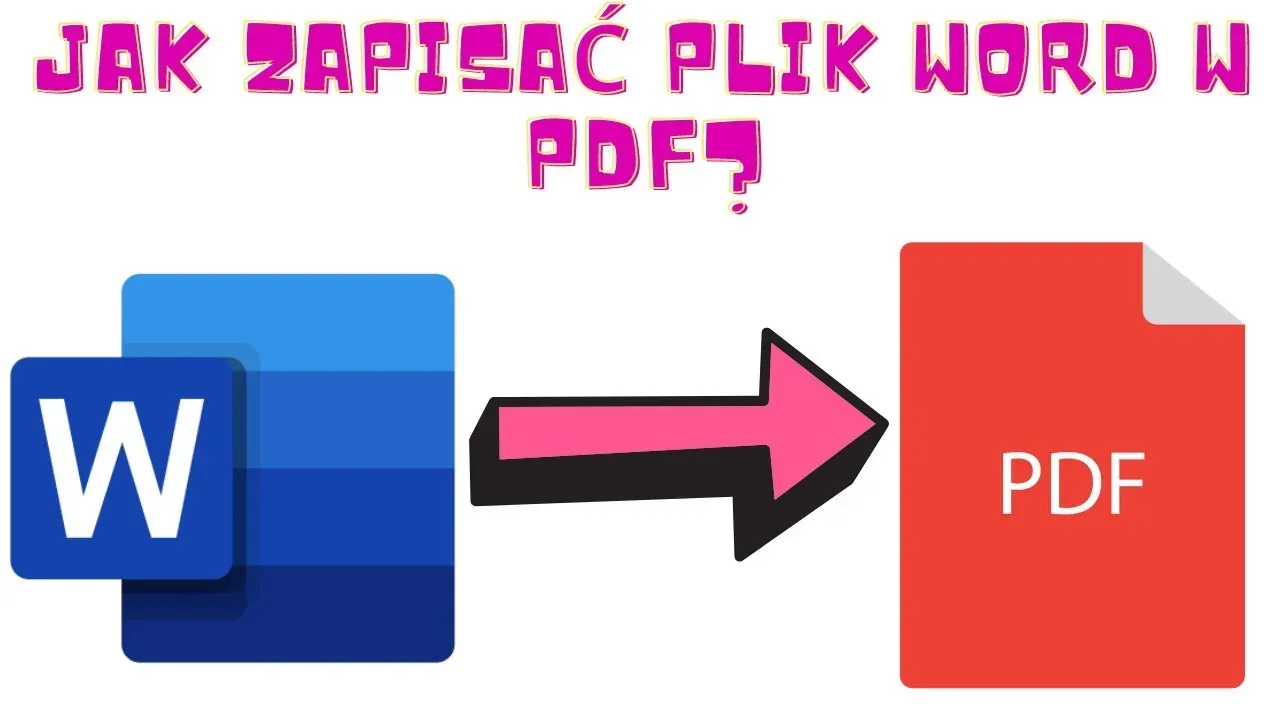
Format PDF to nie tylko sposób na zachowanie oryginalnego wyglądu dokumentów, ale także narzędzie, które można efektywnie wykorzystać w codziennej pracy i współpracy. Warto rozważyć zastosowanie funkcji takich jak dodawanie komentarzy czy adnotacji w plikach PDF, co pozwala na lepszą komunikację i współpracę z zespołem. Dzięki temu, każdy członek zespołu może wprowadzać swoje uwagi bez potrzeby powracania do oryginalnego dokumentu Word, co oszczędza czas i zwiększa efektywność. Dodatkowo, korzystając z narzędzi do konwersji, takich jak Adobe Acrobat, można tworzyć formularze PDF, które ułatwiają zbieranie danych od klientów lub współpracowników.
W przyszłości warto zwrócić uwagę na rozwijające się technologie związane z formatem PDF, takie jak integracja z chmurą i automatyzacja procesów. Narzędzia do zarządzania dokumentami mogą umożliwić automatyczne przekształcanie dokumentów Word na PDF i ich archiwizowanie w chmurze, co zapewnia łatwy dostęp i bezpieczeństwo danych. Tego rodzaju innowacje mogą znacząco zwiększyć produktywność oraz uprościć procesy związane z obiegiem dokumentów w firmie.





